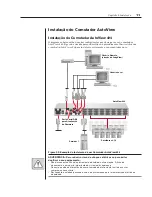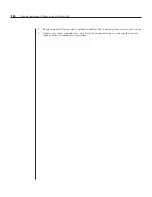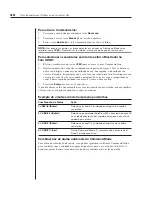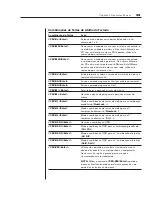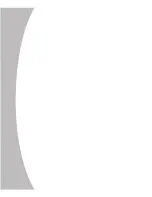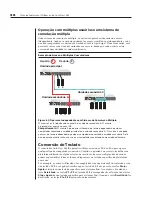24
Guia de Instalação/Utilização do AutoView 424
9. Destaque a opção
Save Changes
e pressione
Enter
.
- ou -
Pressione
Escape
para cancelar esta operação sem adicionar o canal.
Para editar um canal existente:
1. Destaque o canal que pretende alterar na Administrator Channel List.
2. Pressione a tecla
Control
duas vezes para acessar o menu Commands.
- ou -
Pressione a tecla
F2
uma vez. (Se premir a tecla
F2
, prossiga para o passo 4.)
3. Selecione a opção
Edit Channel no
menu Commands.
4. Entre o nome novo e endereço do canal, o tempo de duração de exibição da janela
ID e o tempo de duração da pesquisa (Scan). Pressione
Enter
para confirmar.
5. Destaque a opção
ID Setup
e pressione
Enter
. Utilize as teclas de
Seta
para
posicionar a janela ID no local onde pretende que esta seja exibida quando o canal
for selecionado. Pressione
Enter
. Para obter mais informações, consulte a seção
Configuração da Janela ID
neste capítulo.
6. Selecione a opção
Save Changes
e pressione
Enter
.
Para apagar um canal existente:
1. Destaque o canal que pretende apagar na Administrator Channel List.
2. Pressione a tecla
Control
duas vezes para acessar o menu
Commands.
- ou -
Pressione a tecla
Delete
. (Se premir a tecla
Delete
, prossiga para o passo 4.)
3. Destaque a opção
Delete Channel.
4. Quando lhe for pedido para confirmar a eliminação digite
Y
ou
N
e pressione
Enter
.
Configuração da janela ID
A janela ID exibe o nome do canal selecionado e é exibida sempre que se efetua uma
mudança de canal. Esta janela pode ser configurada individualmente para cada canal do
seu sistema. As características da janela ID podem ser alteradas a partir do menu Edit
Channel. Esta opção estará somente acessível no modo não seguro ou ao administrador
do sistema.
Summary of Contents for AutoView 416
Page 6: ......
Page 7: ...Contents 1 Product Overview Features and Benefits 3 Compatibility 6 Safety Precautions 6...
Page 8: ......
Page 14: ......
Page 24: ......
Page 40: ...34 AutoView 424 Installer User Guide...
Page 41: ...Contents 4 Advanced Operations Multiuser Operation 37 Keyboard Translation 38...
Page 42: ......
Page 48: ......
Page 56: ......
Page 57: ...Guide d installation et d utilisation AutoView 416 424...
Page 62: ......
Page 64: ......
Page 70: ......
Page 80: ......
Page 96: ...34 AutoView 424 Guide d installation et d utilisation...
Page 98: ......
Page 104: ......
Page 112: ......
Page 113: ...Gu a de uso instalaci n AutoView 416 424...
Page 118: ......
Page 120: ......
Page 126: ......
Page 136: ......
Page 152: ...34 Gu a de uso instalaci n de AutoView 424...
Page 153: ...Contenido 4 Operaciones avanzadas Operaci n multiusuario 37 Conversi n de teclado 38...
Page 154: ......
Page 160: ......
Page 168: ......
Page 169: ...Guia de Instala o Utiliza o AutoView 416 424...
Page 174: ......
Page 176: ......
Page 182: ......
Page 192: ......
Page 208: ...34 Guia de Instala o Utiliza o do AutoView 424...
Page 209: ...Conte do 4 Opera es Avan adas Opera o com M ltiplos Usu rios 37 Convers o do Teclado 38...
Page 210: ......
Page 216: ......
Page 224: ......